Désactivation des notifications pendant la lecture vidéo sur une PlayStation 4 Les notifications PlayStation 4

Désactiver les notifications contextuelles pendant la lecture de vidéos
Pour modifier ce paramètre, accédez à Paramètres> Notifications sur votre PlayStation 4.
Vous pouvez également accéder à ce menu en ouvrant l'écran Notifications, en appuyant sur le bouton "Options" de votre contrôleur et en sélectionnant "Paramètres de notification"
Cochez l'option "Désactiver les notifications pendant la lecture de vidéo". Comment désactiver les notifications contextuelles tout le temps
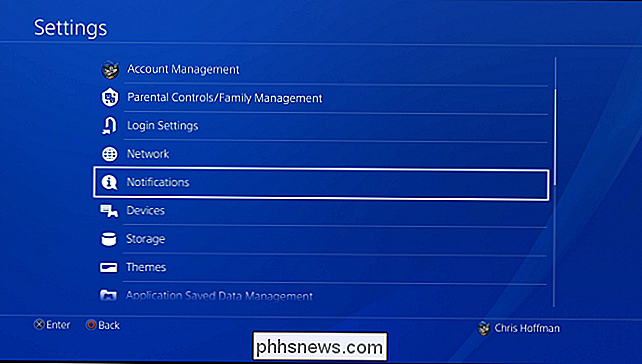
Si vous ne voulez pas que les notifications contextuelles apparaissent sur votre écran à un moment donné, par exemple, si vous ne le souhaitez pas apparaît pendant que vous jouez à un jeu - vous pouvez également désactiver les notifications pop-up à partir de cet écran.
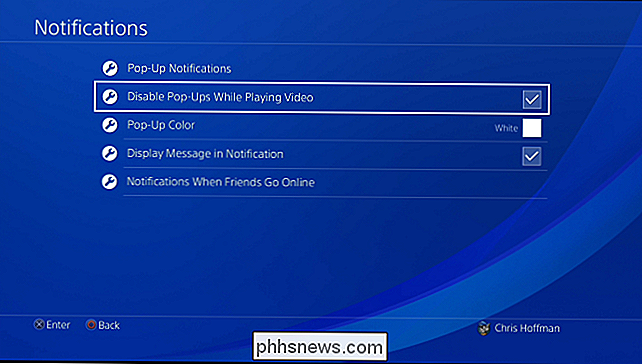
Pour ce faire, sélectionnez "Notifications contextuelles" et décochez "Afficher les notifications contextuelles". Vous pouvez également choisir de décocher certains types de notifications pop-up ici. Par exemple, vous pouvez activer les notifications pour les messages entrants, mais désactiver les notifications qui s'affichent lorsque vous remportez un trophée dans un jeu.
Si vous êtes simplement préoccupé par les messages sensibles apparaissant à l'écran alors que d'autres personnes le regardent, vous pouvez décocher l'option "Afficher le message dans la notification" sur l'écran principal. Votre PlayStation 4 n'affichera pas le texte réel du message dans la fenêtre contextuelle.
Quelles que soient les options que vous modifiez, vous continuerez à recevoir des notifications. Ils ne s'afficheront tout de suite pas sur votre écran. Vous pouvez toujours consulter vos notifications depuis l'écran Notifications de votre PS4 pour voir ce qui s'est passé pendant que vous étiez occupé.
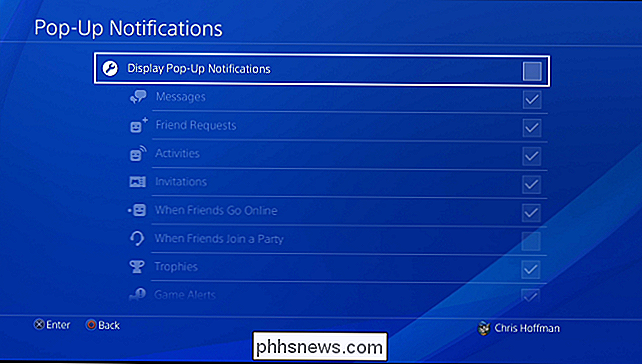

Sept utilisations astucieuses pour les lampes Philips Hue
Les lampes Philips Hue sont cool, mais les utilisez-vous à leur plein potentiel? Bien sûr, vous pouvez les contrôler à partir de votre smartphone et les allumer de n'importe où, mais il y a tellement d'autres astuces utiles dont vous pouvez profiter. Voici quelques utilisations astucieuses pour votre installation Philips Hue.

Comment se débarrasser des notifications et des logiciels fournis par AVG
AVG Antivirus inclut des extensions de navigateur, des notifications et d'autres fonctionnalités susceptibles de vous distraire. Si vous voulez juste un antivirus pour protéger silencieusement votre système en arrière-plan, voici comment réduire AVG RELATED: Quel est le meilleur antivirus pour Windows 10?



